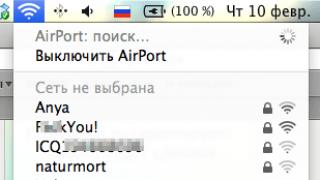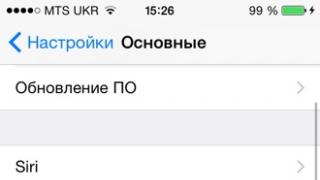Частая проблема при подключении Android устройства к Wi-Fi сети - ошибка аутентификации. Также встречается уведомление: "", "Сохранено, Защищенная " или "Сохранено, защита WPA/WPA2 ". В этой статье я хочу рассказать: что такое процедура аутентификации, почему возникает такая ошибка при подключении к Wi-Fi и какие есть способы ее устранения.
Процедура аутентификации
Аутентификация Wi-Fi - это проверка ключа безопасности. После введения данных (в данном случае пароля от точки доступа Wi-Fi) проверяется идентификатор. Если он соответствует заданному, то устройство подключается к беспроводному интернету.
Эта процедура необходима, чтобы предотвратить несанкционированный доступ к частной Wi-Fi сети.
Причины ошибки
Активация точки доступа выглядит так: Подключение — Проверка подлинности (Аутентификация) — "Сохранено, Защищенная".
Чуть позже статус меняется на "Произошла ошибка проверки подлинности " или "Ошибка аутентификации " и подключение естественно не происходит.

Основных причин, из-за которых возникает "Ошибка аутентификации" при подключении к Wi-Fi на Android, всего две.
- Первая связана с неверным идентификатором. Это значит, что пароль для точки доступа был неверно введен. Также ошибка возможна после смена пароля Wi-Fi в самом роутере - когда при автоматическом подключении к точке, подтягивается старый пароль.
- Вторая связана с несоответствием типа шифрования данных. В данном случае проблема в настройках безопасности в самом роутере. Также ошибка может возникать из-за нестабильной работы самого устройства (которые особенно встречаются в дешевых моделях, например при подключении большого количества устройств к Wi-Fi).
Устранение неисправности
Для справки! В качестве примера используются смартфон Samsung Galaxy S4 под управлением Android 5.0.1 и роутер TP - Link TL-WR740N. Интерфейс ваших устройств может отличаться, но по аналогии вы легко найдете нужную информацию.
В Android-устройстве
Для начала:

Совет! Если вы уверены, что вводимый вами пароль для точки доступа правильный и вы не ошибаетесь при его написании, вероятно, проблема в шифровании данных роутером. В таком случае в планшете никаких манипуляций делать не нужно.
В настройках роутера
Важно! Невозможность подключения Android к Wi-Fi сети и как следствие "Ошибка аутентификации", могут быть связаны с нестабильной работой самого роутера. Из-за перегрузки, сбоев на линии у провайдера, перепадов напряжения и т.д. роутер может работать со сбоями. Это лечится простой перезагрузкой устройства.
Подключите роутер к компьютеру/ноутбуку через тот же Wi-Fi или LAN-кабель:

Совет! Не забудьте после каждой манипуляции в настройках перезагружать роутер, чтобы изменения вступили в силу. После каждого изменения в настройках, пробуйте заново подключится к сети на Android.

Также обратите внимание на версию проверки подлинности. Попробуйте вместо WPA выставить только WPA-2 и наоборот. При этом используйте шифрование - AES.
Инструкция
Запустите программу «Опера», перейдите в настройки почтового клиента, чтобы избавиться от ошибки аутентификации. Перейдите в меню «Инструменты», выберите опцию «Почта и чат». Выделите учетную запись, щелкните «Изменить». Проверьте правильность введения логина и пароля от почтового ящика. Внесите необходимые изменения, щелкните «ОК».
Если ошибка появляется снова, отключите использование почтового клиента. Также попробуйте удалить учетную запись и создать заново, чтобы отключить ошибку аутентификации. Перейдите в меню «Почта и чат», выделите учетную запись электронной почты, щелкните «Удалить», подтвердите изменения, нажав «ОК».
Запустите программу «Опера», в адресной строке браузера наберите команду Opera:Config. Далее в окне конфигурации выберите опцию Mail, в строке с параметром Handler измените значение «1» на «0». Далее щелкните «Сохранить». Перейдите в папку с установленной программой «Опера», либо в каталог C:/Documents and Settings/ «Имя пользователя» /Application Data/Opera/, найдите файл Opera.ini. Для этого необходимо включить отображение скрытых/системных файлов.
Запустите программу «Блокнот» и перетащите в ее окно этот файл. Исправьте значение строки Handler=1 на Handler=3. Либо перейдите в настройки программы ( Ctrl+F12), чтобы убрать сообщение об ошибке аутентификации, выберите «Дополнительно», пункт «Программы».
Далее выберите протокол Mailto, измените его, включив опцию «Открыть в программе по умолчанию». Назначьте в данном пункте программу, которой пользуетесь . Укажите путь к исполняемому файлу приложения. В папке с установленной программой «Опера» удалите папку C:/Program Files/Operа/mail/. Перейдите в файл Opera6.ini и очистите строку Mail Root Directory=, в поле Webmail Service= установите значение 0.
Видео по теме
Для того чтобы разграничить доступ к одному компьютеру нескольких пользователей, существует специальный инструмент - учетные записи. Очень часто возникает необходимость удаления учетных записей в связи с уменьшением количества пользователей компьютером. Как же это сделать?
Инструкция
Видео по теме
Почти каждому знакома ситуация, когда во время работы компьютера из-за непонятных причин возникает ошибка «explorer.exe - Ошибка приложения. Инструкция по адресу "0x1000240e" обратилась к памяти по адресу "0x1000864d". Память не может быть "read"». Такие ошибки довольно тяжело устранить, так как возникать они могут по разным причинам.

Вам понадобится
- - компьютер.
Инструкция
Однако можно несколькими способами попытаться восстановить систему в прежнее состояние работы. Проверьте весь компьютер антивирусом на наличие вредоносных программ. Обязательно воспользуйтесь более мощным антивирусом, чем у вас установлен на . Если есть возможность - подключите ваш винчестер к другому компьютеру и проверьте все разделы там. Самая распространенная причина возникновения ошибки приложения возникает из-за воздействия вирусов на системные файлы и файлы программ.
Сделайте восстановление состояния операционной системы из недавней точки сохранения. Попробуйте вспомнить, после каких изменений стали возникать ошибки приложения. Довольно часто такие ошибки возникают из-за некорректного удаления программ или неправильного взаимодействия между различными программами.
Если восстановление сделать невозможно, выявите ту программу, работа которой вызывает появление ошибки приложения. Удалите программу и поставьте заново, либо установите более свежую версию. Если это игра, то установите более свежие версии видеодрайвера и утилиты DirextX.
Отключите лишние программы из автозагрузки. Просмотрите все запущенные программы и процессы в и отсейте лишние. Поэкспериментируйте, отключая программы из памяти и пробуя вызвать приложения. Часто такой способ помогает найти именно ту программу, из-за которой возникает ошибка.
На крайний случай, вы всегда можете переустановить операционную систему, если ошибки приложения станут возникать все чаще, и станет сложно работать. Операционная система - довольно нестабильная среда, подверженная сбоям из-за воздействия вирусов, конфликтов программ или аппаратных неисправностей, а - стандартная процедура.
Видео по теме
Настройка почтового клиента для получения сообщений с помощью протокола POP3 требует предоставления данных всего по четырем параметрам: почтового сервера для входящей почты, типа соединения, порта и аутентификации (SMTP Authentication). Удостоверьтесь в том, что авторизация входящей почты в почтовом клиенте выполнена!

Многие пользователи Андроид сталкиваются с такой проблемой: при попытке подключиться к беспроводной сети Wi-Fi система выдает такое сообщение «Ошибка аутентификации». В результате воспользоваться Wi-Fi вы не можете.
В данной статье, мы разберем причины этого неприятного явления, а также способы исправления ошибки аутентификации.
Исправление ошибки аутентификации Wi-Fi без сторонних приложений
- Проверьте, правильно ли вы вводите пароль. Возможно, стоит не та раскладка клавиатуры, либо вы не соблюдаете регистр букв (маленькие или большие). Это самая частая причина данной ошибки.
- Перезагрузите ваш Андроид девайс и вместе с ним роутер (если у вас есть к нему доступ, разумеется). Возможно причина ошибки - кратковременный сбой, который исчезнет после перезагрузки.
- Посмотрите, к той ли вы сети Wi-Fi подключаетесь. Иногда названия сетей могут быть очень похожи, особенно, если ваши соседи пользуются услугами того же провайдера. Возможно, вы просто ошиблись и "штурмуете" соседский Wi-Fi.
Исправление ошибки аутентификации при помощи Wi-Fi Fixer
Следующий наш шаг, если вышеуказанные методы не помогли, установка специального приложения, например, Wi-Fi Fixer, которое автоматически справит все возможные ошибки, связанные с подключением к беспроводной сети. Приложение можно скачать с нашего сайта, .
Настройки роутера
Если проблему решить вышеописанными способами не удалось, то значит нужно "поковыряться" в настройках самого роутера на ПК.

Заключение
Теперь вы знаете, как исправить ошибку аутентификации при подключении к Wi-Fi на андроид. Если у вас возникли какие-либо вопросы, задавайте их в комментариях, и мы вам обязательно поможем.
Во время подключения к Wi-Fi-каналу устройств, работающих на мобильной платформе Android, могут возникнуть разные проблемы, наиболее распространенной среди которых является ошибка аутентификации WiFi.
Чаще всего проблемы возникают по причине неверных настроек в или в режиме работы маршрутизатора, а также канала, который выбран для работы Wi-Fi-сети. При попытке подключиться к сети при помощи планшета или телефона на Android вы можете увидеть некоторые ошибки.
WiFi (Андроид)
Это проблема аутентификации, при которой обычно появляется обозначение «Отключено», а устройство к сети Wi-Fi не подключается.
Таким устройством часто выступает смартфон, однако ошибка аутентификации WiFi на планшете распространена в неменьшей степени.
Бесконечное получение IP-адресов
Статус подключения таков: «Получение IP адреса» либо «Подключение». Однако устройство не подключается к сети. Как видим, ошибка аутентификации WiFi не единственная, хотя и распространенная.
Ошибка «Сохранено, защищено WPA\WPA2»
Устройство под управлением OS Android подключается к роутеру посредством Wi-Fi, но интернет все равно не работает. В браузере сайты не открываются. Чаше всего в подобных случаях индикатор уровня сети неактивен (к примеру, серого цвета, а раньше был голубого). Далее мы постараемся разобраться, как аутентификации WiFi, а также устранить все описанные выше неполадки.
Решение проблем
Прежде чем приступить к внесению изменений в какие-то настройки, советуем просто перезагрузить ваше устройство, которое отказывается от подключения.

Есть вероятность, что мы имеем дело с каким-то сбоем, и перезагрузка девайса поможет. Если не помогла, давайте рассмотрим и другие варианты. В том случае, если прежде все подключалось, но сейчас не хочет (а вы никаких настроек не меняли), рекомендуем сменить канал для работы с беспроводной сетью. Возможно, появился новый роутер неподалеку, сеть которого выступила помехой для привычного подключения.
Это можно сделать чаще всего во вкладке «Wireless» («Беспроводная сеть»). Или в другом месте, где у вас обычно задаются настройки беспроводных сетей. Порядок действий следующий: поменяйте номер канала, сохраните настройки, перезагрузите маршрутизатор, после чего пробуйте подключиться.
Устройство подключается, однако интернет все равно не работает
Вы видите статус «Подключено». Кажется, все верно, но интернет по-прежнему не работает. Прежде всего, нужно убедиться, что сеть действительно присутствует на роутере. Часто подобная проблема возникает во время первой Подключите к Wi-Fi какое-нибудь другое устройство. В том случае, если оно подключится, однако интернет работать откажется, скорее всего, перед нами проблема с неверно заданными настройками на маршрутизаторе. Если другое устройство выходит в сеть, пробуйте другие наши советы в действии.
Ошибка аутентификации WiFi: подробности
Если вы можете видеть на экране телефона ошибку, которая выдает сообщение «Аутентификация», скорее всего, речь идет о проблемах, связанных с неверно заданными настройками безопасности, либо с неверным паролем.

Во время написания пароля придерживайтесь заданного регистра букв. Если пароль вы вводите правильно, проверьте настройки для безопасности. Устанавливаем тип безопасности WPA2. Пароль указываем ровно на 8 символов. Кроме того, попробуйте сменить режим работы вашей беспроводной сети. Поменять его можно там же, где мы выбирали канал (настройки роутера).
Перезагружайте маршрутизатор и сохраняйте настройки после каждого вносимого изменения.
Стоит также проверить настройки региона. Укажите страну, в которой вы находитесь. Проверьте, работает ли указанное устройство с прочими точками Wi-Fi. Возможно, что проблема заключена в планшете или телефоне.
А если вирус?
Мы не упомянули выше, что ошибка аутентификации WiFi может возникнуть из-за нарушения системных файлов и динамических библиотек различными вредоносными программами (проще говоря, вирусами), которые атакуют ваш мобильный девайс.

В таком случае сразу примените комплексные меры по борьбе с указанной ошибкой. Существует несколько программ, которые могут решить подобные проблемы без особых временных затрат. Просто следуйте всем инструкциям антивирусной программы после ее запуска. Пользуйтесь только проверенными приложениями, и тогда вероятность всевозможных сбоев в работе мобильного устройства (включая определение беспроводной сети) значительно уменьшится.
Возможно, мы описали решение не для всех проблем с подключением к Wi-Fi, однако попытались остановиться на самых распространенных ситуациях. За более подробной информацией обратитесь к вашему провайдеру либо в сервисный центр.
Разбираемся с основными причинами сообщения "Ошибка аутентификации при подключении к Wi-Fi" на Android планшетах, телефонах и ноутбуках под Windows 7.
Устраняем ошибку аутентификации WiFi:
Самая популярная причина. почему телефон не подключается к Wi-Fi - неправильно введенный пароль при подключении к роутеру.
Убедитесь что правильно вводите пароль с учетом заглавных букв и цифр,
пароль может быть только на английском языке!!!
Если не получится - заново пропишем пароль в роутер. Как это сделать - чуть ниже.
- В конце ответа рассмотрим вариант, когда пароль введен правильно но Wi-Fi не подключается. В таком случае необходимо перенастроить настройки сети в роутере.
Это интересно:
Подключаемся к Wi-Fi на Андроид:
1. Нажмите кнопку "Настройка" на вашем планшете или телефоне - "Беспроводные сети".
В списке сетей найдите ваше подключение, к которому не можете подсоединиться и удалите его.
2. Добавьте второй раз сеть, внимательно отнеситесь к вводу пароля и пробуйте подключиться.
Если проблема осталась - заново пропишем пароль в роутер
и аккуратно введем его при подключении к беспроводной сети.
Подробнее в том, и настроить роутер.
3. Зайдите в настройки своего роутера. Для этого в строке браузера наберите 192.168.0.1 (или 192.168.1.1 - все зависит от модели роутера). Введите свой логин и пароль.
4. Нас интересует Режим беспроводной сети (Mode). Поставьте вместо "b/g/n" (обычно стоит по умолчанию) просто "b/g". Сохраните настройки.
5. Если нет результата - установите тип шифрования - WPA/WPA2 и заново введите пароль доступа к Сети.
Это интересно:
802.11b, 802.11g и 802.11n - технологии передачи радиосигнала WiFi.
- 802.11b - самая примитивная в плане скорости передачи, но работает со всеми сетями и устройствами;
- 802.11g - чуть более современная технология в плане скорости, ее используют с 2003;
- 802.11n - "новая" технология, скорость до 600 Мб/с. Внедрена только в сентябре 2009 года. - сейчас все современные телефоны и планшеты поддерживают n-технологию.
По умолчанию ваш роутер выдает скоростя на все три диапазона, но планшет или телефон может быть не расчитан на максимальную из них (802.11n) и выдавать ошибку аутентификации WiFi.
Для этого мы и уменьшаем в настройках режим передачи.
5. Сохраните настройки и перегрузите роутер кнопкой "Применить".
Снова подключиться к WiFi сети.